
2020년 초기부터 윈도우10 설치 시 MS 계정 입력을 하는 방법으로 설치 유도를 합니다. 전에는 이 단계를 건너뛰기하는 버튼이 있었는데 다른 설정방법이 보이지 않아 당황스럽습니다. MS 계정 없이 로컬 계정으로 설치 사용 하는 방법을 알아보겠습니다.
1. MS 계정 잘못 입력하기
1. 윈도우10 설치 시 계정을 추가하는 단계에 와 있는 경우 2글자 이상의 아무 내용이나 입력합니다.
[예시]
- 전자메일, 휴대폰 또는 Skype 입력란 : Microsoft
- 비밀번호란: 1234
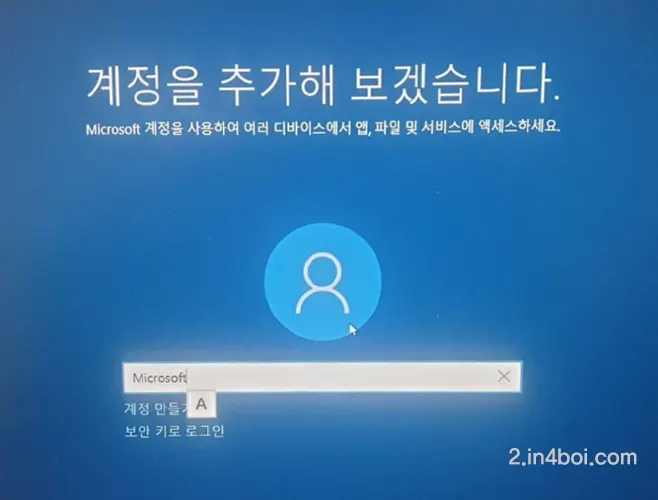

2. 없는 계정을 입력하였기에 당연히 오류메시지가 나옵니다. 오류 창이 뜨면 아래의 [다음] 버튼이 생성됩니다.

3. 이 PC를 누가 사용할지 묻게 됩니다. 즉 로컬 계정으로 사용하는 단계로 넘어왔습니다. 이름을 입력하고 [다음]을 선택하여 로컬 계정으로 사용할 수 있습니다.

4. 계정설정에서 사용자 정보를 보면 로컬 계정으로 되어 있는 것을 확인할 수 있습니다.

2. 인터넷 랜선 뽑기
두 번째 방법으로는 더 간단하면서 직접적인 방법입니다. 인터넷선, 즉 랜선을 뽑아서 설치 시 윈도우 설치 프로그램이 온라인이 안되니깐 다른 방법으로 일단 해보게 끔 오히려 사용자가 유도를 하는 방법입니다.
1. 일단 랜선을 뽑습니다. 또는 무선연결 된 와이파이 연결을 해지하고 [뒤로 가기] 합니다.

2. 그럼 [이 PC를 누가 사용하나요?]라는 물음과 함께 로컬로 입력하여 사용할 수 있게 됩니다. 나머지는 첫 번째 방법대로 따라 하시면 됩니다.

같이 보면 좋은 글
'윈도우' 카테고리의 다른 글
| 윈도우10 내 컴퓨터 사양 간편 확인 방법 (0) | 2023.07.22 |
|---|---|
| 윈도우10 다크모드 어두운 테마 설정 (0) | 2023.07.20 |
| 윈도우10 모니터 해상도 맞추기 (0) | 2023.07.19 |
| 윈도우10 프로그램 제거하는 3가지 방법 (0) | 2023.07.01 |
| 윈도우10 다운로드 폴더 위치 변경 방법 (0) | 2023.07.01 |